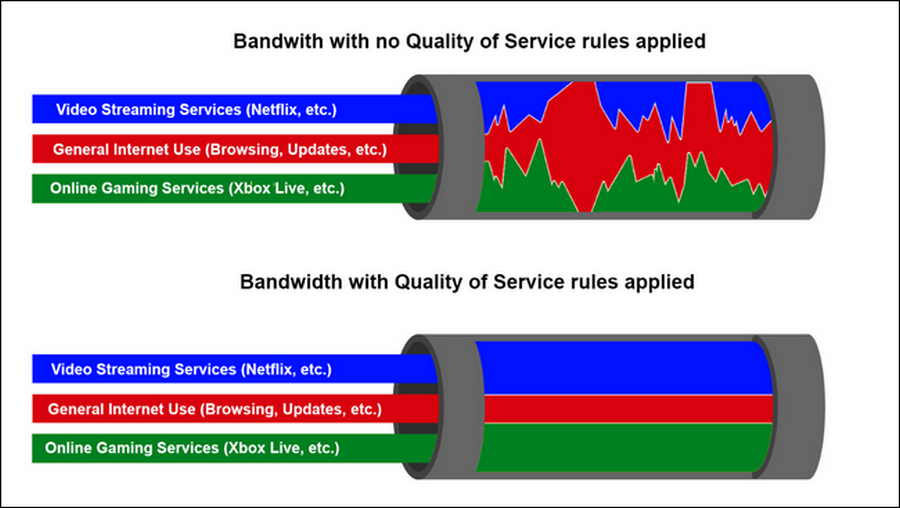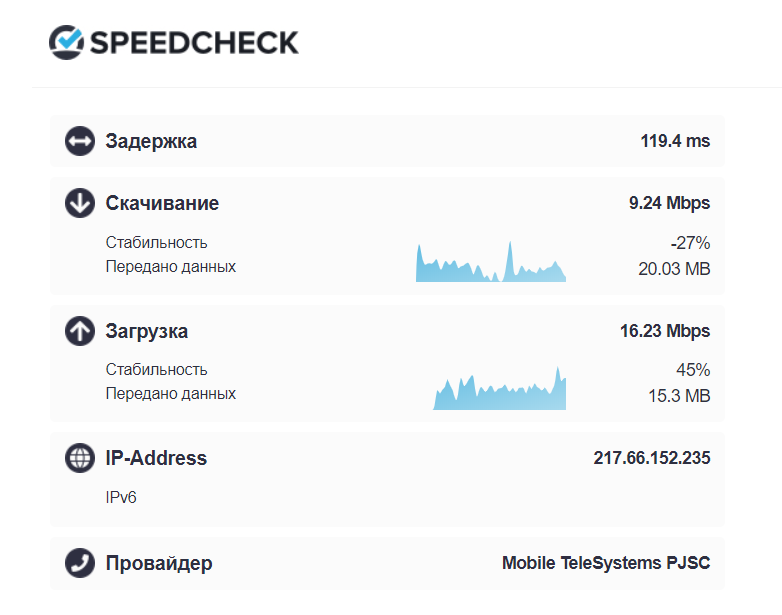- Скорость интернета при проверке меньше заявленной? Почему?
- Почему при проверке интернет соединения результат может Вас огорчить.
- Каковы причины низкой скорости интернет соединения.
- Планировщик пакетов «QoS». Что это такое и как отключить пропускное ограничение.
- Отключаем пропускное ограничение.
- Каковы причины низкой скорости интернет соединения при использовании роутера.
- Как правильно провести тест скорости интернет соединения.
- Рекомендации.
- Как измерить «честную» скорость интернета
- 10 раз по 100 Мб/с в 100 Мб/с?
- Как измерить скорость Интернета
- Зачем измерять скорость?
Скорость интернета при проверке меньше заявленной? Почему?
В прошлой статье мы узнали, что такое «VPN» и как он работает, как я и обещал, в этой статье мы рассмотрим тему, посвящённую проверке интернета и его результатах после тестирования скорости.
В этой статье я не буду лить много воды, и объяснять, как выполнить проверку, т.к. этот фактор знают многие и без моей помощи (кто не знает, как выполнить проверку, пишите в личные сообщения, помогу, расскажу).
Почему при проверке интернет соединения результат может Вас огорчить.
Разберёмся, почему же после проверки скорости подключения, у Вас выдало значение меньше, чем заявлено провайдером.
Многие в интернете пишут, что то вроде «подключите напрямую кабель к компьютеру, проведите диагностику сети, сделайте это, сделайте то», в общем стандартные процедуры технической поддержки и накидываение лапши на уши, именно то же самое Вам ответят, если Вы позвоните в техническую поддержку Вашего провйдера и попросите решить Вашу проблему.
Был случай, когда была проблема с нестабильным соединением (скакал PING), я обратился в техническую поддержку своего провайдера, чтобы решить мою проблему. Мне ответили, сказали выполнить ряд действий, которые естественно не увенчались успехом. После всей бредо-диагностики, попросил позвать настоящего профессионала (кодера, программиста, хотябы кого то, кто знает), на что получил ответ — «мы не предоставляем такой информации». В итоге в поддержке сидят люди и говорят по написанному скрипту на бумаге, впрочем ничего удивительного.
Скорость Вашего интернета не будет 100% точь в точь как заявлено Вашим провайдером, т.к. при приёме пакетов с сервера имеется задержка (не потеря пакетов, не путаем).
Скорость может быть только приближённой к заявленной, поскольку скорость передачи пакетов от самого сервера может быть недостаточно высокой, и 3-5 % скорости как правило теряются.
Каковы причины низкой скорости интернет соединения.
Причин может быть несколько, рассмотрим их более детально:
- У Вас могут быть запущены сторонние приложения, к примеру «uTorrent» / «Skype» / «Discord».
- У Вас элементарно подустала сетевая карта (конечно это маловероятный фактор, но исключать его не стоит). Потребуется диагностика на работоспособность сетевой карты (отдача/приём)
- У Вас устарели драйвера сетевой карты (мы про них зачастую забываем), требуется проверить наличие обновлений.
- Низкая отдача пакетов с самого сервера (увы исправляется только путём смены провайдера).
- У Вас установлено ограничение пропускной способности (планировщик пакетов «QoS», об этом чуть позже).
Планировщик пакетов «QoS». Что это такое и как отключить пропускное ограничение.
Что же такое планировщик пакетов «QoS»?
Проще говоря, основной задачей планировщика пакетов «QoS» является формирование трафика. Для этого планировщик пакетов получает пакеты из различных очередей, а затем маркирует эти пакеты приоритетами и скоростью потока.
Отключаем пропускное ограничение.
Расскажу как отключить пропускную способность для Windows 7.
Нажимаем «Пуск» — «Выполнить», в строке вводим — «gpedit.msc» и жмём «Enter» для запуска консоли управления Microsoft. Далее в разделе «Конфигурация компьютера» выбираем «Административные шаблоны» — «Сеть» — «Планировщик пакетов «QoS».
После запуска планировщика выберите из списка опцию «Ограничить резервируемую пропускную способность», установите галочку «включен» и пропишите в появившемся окне количество процентов равное нулю «0».
Тем самым, пропускная способность увеличится на 10-15%. Конечно это не особо заметно, но думаю провести такую операцию не помешает.
Каковы причины низкой скорости интернет соединения при использовании роутера.
Если у Вас установлен роутер, причины потери скорости могут быть следующие:
На мой взгляд, существует один тонкий момент, на который люди не обращают своё внимание — неправильный роутер.
Объясняю, при установке роутера, многие не задаются вопросом «а сколько MB/sec он поддерживает?» Приведу пример, вы сменили тариф с 100 mb/sec до 500 mb/sec. Ранее у Вас был куплен роутер, который поддерживает максимум 300 mb/sec. В итоге мы получаем 200mb/sec просто потеряны вникуда.
Особым спросом пользуются бюджетные роутеры чтобы «лишь бы работал», поэтому всегда проверяйте, что вы приобретайте и за что вы отдаёте свои деньги.
- Прошивка роутера устарела, требуется обновление для полноценной работы самого роутера.
- Приобретён роутер не поддерживающий количество пропускаемой скорости Вашего провайдера (об этом написал выше).
- Сбились настройки роутера (внимание, настройки некоторых провайдеров приходится прописывать вручную, об этом можно узнать у Вашего провайдера).
- Приобретённый бюджетный роутер перегревается и не может обеспечить стабильное соединение (да, скажу Вам, такое бывает как бы странно это не звучало).
- Технические проблемы со стороны провайдера (как с роутером, так и без, частое явление, но в таком случае интернет зачастую просто отключают на время тех. работ).
Как правильно провести тест скорости интернет соединения.
Каждый второй сайт в интернете расскажет Вам как продиагностировать скорость сети, из них каждый первый пишет «просто перейдите на сайт», да да да, конечно, банальщина так и прёт.
В этом разделе я расскажу, как правильно проверить интернет соединение, поехали.
Заходим на всем знающий сайт «Speed Test», перед Вами выскочит окно с началом проверки скорости интернет соединения, и вот тут то и начинается самое интересное.
По стандарту все люди тыкают на кнопку «Start» и ждут окончания теста скорости, после того, как «Speed Test» закончил работу, многие пользователи оказываются недовольными и не понимают, почему их скорость несколько отличается от предоставляемой провайдером.
Чтобы не плагиатить, я специально искал статьи с этой темой, но особо ничего не нашёл.
Суть в том, что обычно пользователи проверяют скорость интернет соединения через сам сайт, это и является ошибочным решением, т.к. именно через браузеры идёт 10-15% потеря скорости соединения.
Чтобы правильно проверить скорость Вашего интернет соединения, делаем следующие шаги:
Заходим на тот же самый «Speed Test», ищем само приложение «Speed Test for PC», оно специально для компьютера, устанавливаем его на свой П.К., далее запускаем и проверяем скорость соединения. И что же в итоге мы увидим? Мы видим что после диагностики именно через программу с «железа», нам выдаёт точь в точь заявленную скорость нашим провайдером.
При диагностике через сайт, скорость соединения теряется, т.к. сам сайт забирает некоторый процент отдачи от сервера. При диагностике через сайт Вы можете узнать Вашу скорость соединения приближённой к реальной.
Таким образом при диагностике через саму программу, можно понять, какую скорость интернет соединения выдаёт Вам Ваш провайдер, обманывают они Вас или же всё как заявлено.
Если Вы принципиально хотите проверить скорость соединения через браузер, рекомендую использовать «Internet Explorer», да да, именно он, хоть и давно им мало уже кто пользуется, но для более точного значения он вполне подойдёт.
Рекомендации.
- Перед покупкой роутера смотрите, за что отдаёте свои кровные деньги. Обязательно обратите своё внимание на технические характеристики роутера и его рабочие диапазоны.
- Если у Вас подключён тариф 100 mb/sec, но Вас не устраивает и Вы хотели бы подключить себе тариф на 500/800/1000 mb/sec, но при этом вы не проводите время в играх, не стоит даже тратить свои деньги и платить больше в разы за большую скорость. Для просмотра видео, фильмов, сериалов, работы с программами и исследований всемирной паутины Вам с головой хватит 100 mb/sec. Большая скорость в основном требуется для геймеров.
- При подключении нового интернета или смены провайдера, сам провайдер предоставляет Вам их собственный роутер в аренду или же предлогает Вам его приобрести. Не скажу что роутеры, которые они предоставляют, очень хороши в эксплуатации, поэтому советую приобрести свой собственный роутер, чтобы избежать неполадок с соединением.
- Используйте «Internet Explorer», для более точной проверки скорости интернет соединения через браузер.
Я надеюсь эта статья Вам будет полезна, подписывайтесь на канал, хотелось бы собрать читателей, которым будет интересно. Пишите также в личные сообщения, если у Вас возникли вопросы по Вашему П.К.
С Вами был «PC Channel», до скорых встреч 😉
Как измерить «честную» скорость интернета
Ваш провайдер может легко сымитировать любые показания сервисов оценки скорости соединения с Интернетом. Чтобы узнать реальные показатели, желательно немного понимать технологию и использовать нужные инструменты.
За последние 10 лет скорость доступа к сети Интернет выросла в 100 раз. Еще в 2009 году канал с пропускной способность в 1 Мб/с был роскошью, а в 2019 каждый провайдер предлагает скорость с тарифом от 100 Мб/с. Вот только не всегда это честные показатели, как их проверить? Лучшее решение – использовать тест скорости интернета.
10 раз по 100 Мб/с в 100 Мб/с?
Немного технического «ликбеза». У каждого провайдера есть «аплинк» — это канал до вышестоящего оператора связи, именно его скорость и делится между всеми абонентами. «Аплинки» дорогие и, что естественно, провайдер хочет их максимально эффективно использовать. Для этого устанавливается специальное оборудование – маршрутизаторы или DPI-системы, которые осуществляют «умный» шейпинг. Например, два пользователя сети имеют тариф 100 Мб/с, значит провайдеру для обеспечения такой скорости надо «аплинк» на 200 Мб/с? Нет! Пока один пользователь смотрит онлайн-кино и загружает канал на 10 Мб/с, шейпер ограничивает скорость на это значение и отдает 90 Мб\с второму пользователю, который качает из интернета архив с программой. Оба не замечают каких-либо замедлений в работе и довольны своим тарифным планом, а провайдер потратил всего 100 Мб/с «аплинка». Более продвинутые устройства способны классифицировать голосовой трафик, видео, торренты и другие виды контента, распределяя полосу пропускания так, чтобы у абонента создавалась иллюзия быстрой работы – видео не тормозит, голос не прерывается, сайты быстро открываются. А реальная скорость далека от заявленной. У операторов связи существует понятие QualityofService (QoS) – показатель качества предоставления сервиса, насколько предоставляемая услуга соответствует заявленной. Именно для повышения QoS применяются простые шейперы и более сложные системы DPI.
В реалии, все еще более жестко, на 100 Мб/с вышестоящего канала провайдер может предоставлять услуги 10 пользователям с таким тарифным планом. Как же узнать реальную скорость соединения?
Как измерить скорость Интернета
Самый простой и банальный способ – запустить скачивание файла из Интернета. Тариф со 100 Мб/с должен давать скорость скачивания около 12 Мбайт/с, файл размером 120 Мбайт скачается за 10 секунд. Но тут есть несколько нюансов. Во-первых, надо найти в Интернете файл достаточного для теста размера. Во-вторых, нельзя быть уверенным, что удаленный сервер сможет отдавать файл так же быстро, как вы его скачиваете.
Есть способ лучше и проще – воспользоваться специальными сервисами для проверки скорости, такими как Speedtest, Speedcheck, 2ip и другими. Но и тут есть подводные камни. Провайдеры давно знают, если у абонента начинаются проблемы с Интернетом, он запускает Speedtest и звонит в службу технической поддержки. Поэтому многие из них сканируют трафик пользователя, и обнаружив запрос на Speedtest с сайта или приложения, отключают для него любые ограничения – абонент видит максимально возможные значения скорости. Поэтому мы рекомендуем использовать альтернативные сервисы теста скорости, например, Speedcheck.
Интерфейс сервиса на сайте не перегружен рекламой, есть приложения для iOS и Android, весь маршрут до удаленного сервера построен на оборудовании 40 Гб/с, сервис показывает не только среднюю скорость загрузки и отдачи, но еще и значение стабильности. Для решения проблем с подключением к сети Интернет на сайте есть подробная инструкция. Почему так важны 40 Гб/с сервисного оборудования? Многие сервисы измеряют скорость только до вышестоящего провайдера, это значение будет очень высоким, но не соответствовать реальной скорости доступа к ресурсам в сети Интернет. Правильный показатель можно получить, только проследив скорость на всем маршруте от оборудования абонента к удаленному ресурсу. Высокопроизводительное оборудование промежуточных узлов позволяет минимизировать потери и показать реальную скорость. Не стоит также забывать и про конечное оборудование абонента – если его wi-fi-роутер способен предоставить устройству соединение на скорости 30 Мб/с, то на любом тарифном плане скорость выше этого показателя никакой сервис тестирования не покажет.
Зачем измерять скорость?
Вместо заключения, ответ на вопрос «Зачем измерять скорость подключения к сети Интернет?». Первый – экономический, если вы покупаете тариф со скоростью 100 Мб/с за 500 рублей, то за свои деньги вы хотите получать именно такую скорость. Второй – технический, если после проверки вы видите показания значительно ниже заявленных, а также высокую задержку и низкую стабильность, то стоит обратиться в техническую поддержку интернет-провайдера.